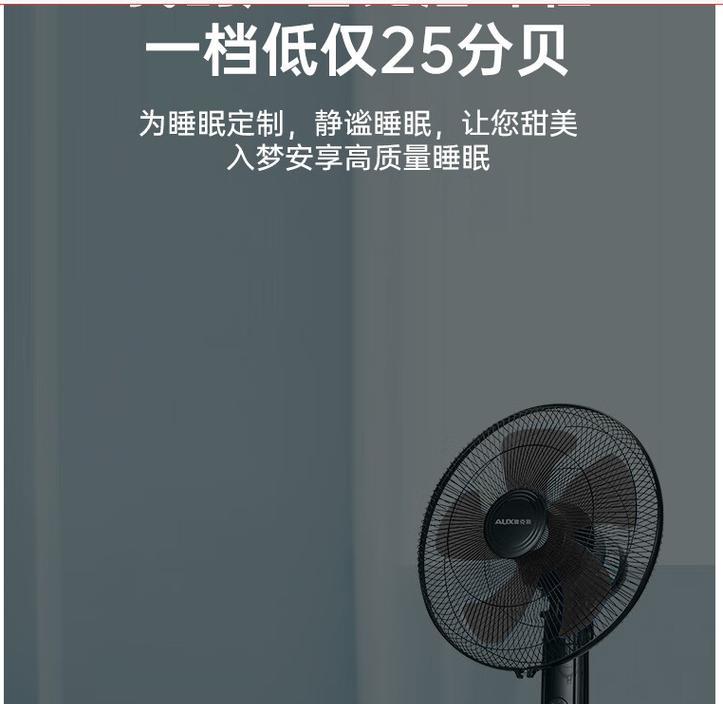桌面快捷方式的设置技巧与方法(提升办公效率,简化操作步骤)
游客 2023-11-14 13:52 分类:数码知识 122
在日常工作中,我们经常需要打开各种软件和文件,而这些操作可能需要经过多个步骤,耗费时间和精力。为了提升工作效率,我们可以利用桌面上的快捷方式,将常用的软件、文件或网页直接放在桌面上,方便快速访问。本文将介绍如何在桌面上建立常用快捷方式的方法和技巧,以帮助读者更好地利用这一功能。
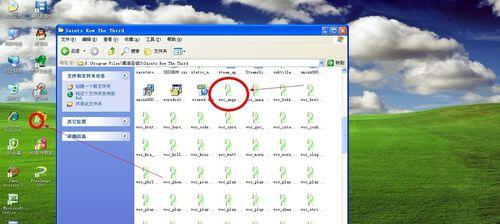
为什么要在桌面上设置快捷方式
快捷方式可以让我们快速访问常用的软件、文件或网页,避免繁琐的操作步骤。通过在桌面上设置快捷方式,我们可以直接双击图标,打开所需内容,节省时间和精力。
如何在桌面上新建快捷方式
①右键点击桌面空白处,选择“新建”。
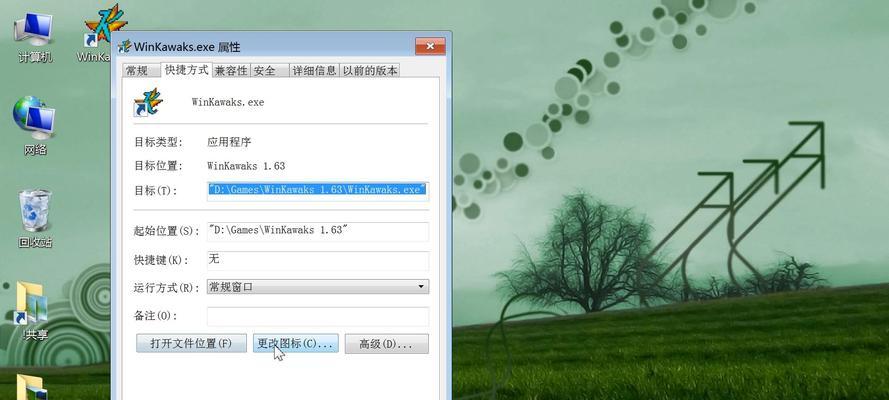
②在弹出的菜单中选择“快捷方式”,然后选择要添加快捷方式的目标文件或程序。
③点击“下一步”并为快捷方式命名,最后点击“完成”即可在桌面上新建快捷方式。
如何设置自定义图标
①右键点击快捷方式图标,选择“属性”。
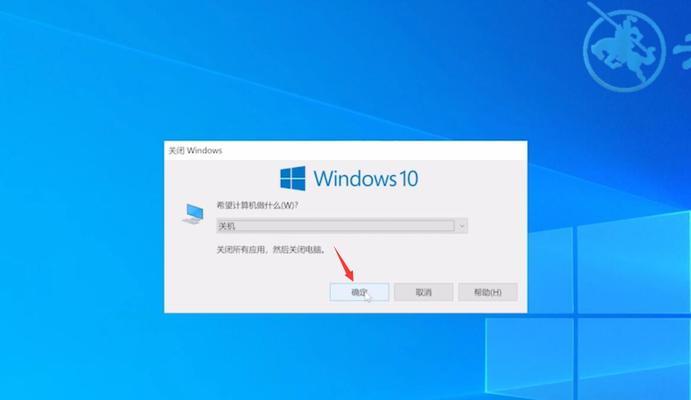
②在属性窗口中选择“快捷方式”选项卡。
③点击“更改图标”,选择或导入所需的图标文件。
④点击“确定”应用更改。
如何对快捷方式进行排序和分组
①右键点击桌面上的空白区域,选择“查看”。
②在弹出的菜单中选择“按名称排序”或“按类型排序”来对快捷方式进行排序。
③若要将快捷方式进行分组,可以通过创建文件夹,并将相关的快捷方式拖动到文件夹中实现。
如何删除桌面上的快捷方式
①右键点击快捷方式图标,选择“删除”。
②在弹出的确认窗口中点击“是”即可删除快捷方式。
如何创建网页快捷方式
①打开浏览器,访问所需网页。
②将网页地址拖动到桌面上,即可创建网页快捷方式。
如何创建文件夹快捷方式
①打开文件资源管理器,定位到所需文件夹。
②右键点击文件夹图标,选择“发送到”。
③在弹出的菜单中选择“桌面(快捷方式)”,即可在桌面上创建文件夹快捷方式。
如何设置快捷方式的快捷键
①右键点击快捷方式图标,选择“属性”。
②在属性窗口中选择“快捷方式”选项卡。
③将光标放在“快捷键”输入框中,按下所需快捷键。
④点击“确定”应用更改。
如何修改快捷方式的目标
①右键点击快捷方式图标,选择“属性”。
②在属性窗口中选择“快捷方式”选项卡。
③修改“目标”输入框中的路径,点击“确定”应用更改。
如何备份和恢复桌面上的快捷方式
①打开文件资源管理器,定位到以下路径:
C:\Users\用户名\Desktop
②将快捷方式复制到其他位置或外部存储设备进行备份。
③在需要恢复的计算机上,将备份的快捷方式粘贴回桌面即可。
如何设置桌面图标的显示和隐藏
①右键点击桌面空白处,选择“查看”。
②在弹出的菜单中选择“显示桌面图标”。
③勾选或取消勾选需要显示或隐藏的图标选项。
如何快速搜索桌面上的快捷方式
①打开桌面,点击键盘上的“Ctrl+F”组合键。
②在弹出的搜索框中输入快捷方式的名称,即可快速定位所需内容。
如何备份和恢复桌面布局
①打开文件资源管理器,定位到以下路径:
C:\Users\用户名\AppData\Local\Microsoft\Windows\Shell
②将Desktop文件复制到其他位置或外部存储设备进行备份。
③在需要恢复的计算机上,将备份的Desktop文件粘贴回原路径即可恢复桌面布局。
如何使用第三方工具管理桌面快捷方式
除了系统自带的方法,还可以使用一些第三方工具来管理桌面上的快捷方式,如Fences、Rainmeter等,它们提供了更丰富的功能和可定制性,可以进一步提升用户的桌面使用体验。
通过在桌面上建立常用快捷方式,我们可以简化操作步骤,提高工作效率。通过设置自定义图标、快捷键、排序和分组等方法,可以根据个人喜好和需求来管理桌面上的快捷方式。此外,备份和恢复、搜索和使用第三方工具也是进一步优化桌面使用体验的方法。希望本文介绍的桌面快捷方式设置技巧和方法能对读者有所帮助。
版权声明:本文内容由互联网用户自发贡献,该文观点仅代表作者本人。本站仅提供信息存储空间服务,不拥有所有权,不承担相关法律责任。如发现本站有涉嫌抄袭侵权/违法违规的内容, 请发送邮件至 3561739510@qq.com 举报,一经查实,本站将立刻删除。!
- 最新文章
-
- 手机拍照技巧有哪些?如何拍出好看的照片?
- 电脑耗电高且重启的原因是什么?
- 电脑人声小声如何解决?
- 电脑频繁弹出小图标怎么解决?如何停止电脑上的小图标弹窗?
- 如何方便携带笔记本电脑回东北?
- 电脑内存条不一致如何解决?内存条闪光不一致的原因是什么?
- 教室投影仪出现蓝屏该如何处理?
- 电脑不使用时是否需要关机?如何正确关闭电脑?
- 电脑运行内存大小和型号怎么看?如何检查电脑内存信息?
- 投影仪直播图文内容?操作步骤详解?
- 电脑显示器2k选项消失怎么恢复?
- 如何用手机拍出好看的墙画照片?有哪些技巧?
- 家用电脑配置选择标准是什么?
- 梅花直播投影仪使用方法是什么?如何正确使用梅花直播投影仪?
- 二师兄配置电脑时应该注意哪些问题?
- 热门文章
- 热评文章
-
- CPU压力测试工具推荐与性能检测指南
- 电脑键盘失灵?可能的故障原因及修复方法?
- 电脑火影模拟器无声音如何解决?需要检查哪些设置?
- 在泰国购买投影仪有哪些经济实惠的选择?
- 手机拍照时如何使灯光保持亮起?
- 笔记本电脑改装升级的费用是多少?
- 电脑光猫路由器如何设置wifi?设置步骤是什么?
- 戴尔多开游戏的笔记本怎么样?性能是否满足多开游戏需求?
- 选笔记本电脑散热怎么选?哪些因素需要考虑?
- 如何在手机上设置拍照姿势摸板?拍照姿势摸板的设置方法是什么?
- 戴尔笔记本触屏功能如何启用?设置步骤是什么?
- 投影仪图像不清晰的原因是什么?如何解决投影仪不清晰的问题?
- 如何给电脑增加内存?操作步骤是什么?
- 电脑浏览器上的大e图标如何关闭?关闭过程中可能遇到哪些问题?
- 台式电脑内存条如何安全拔出?
- 热门tag
- 标签列表